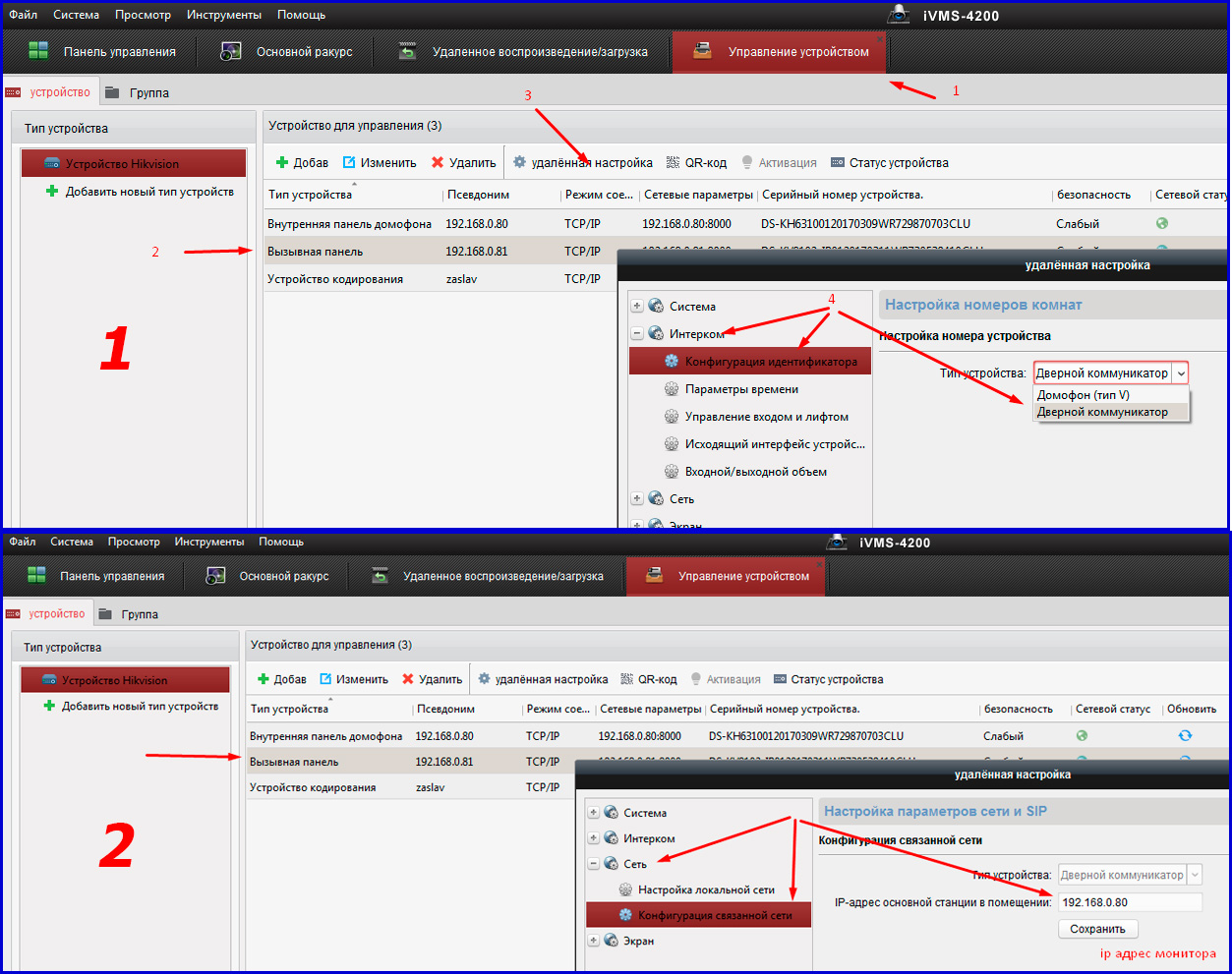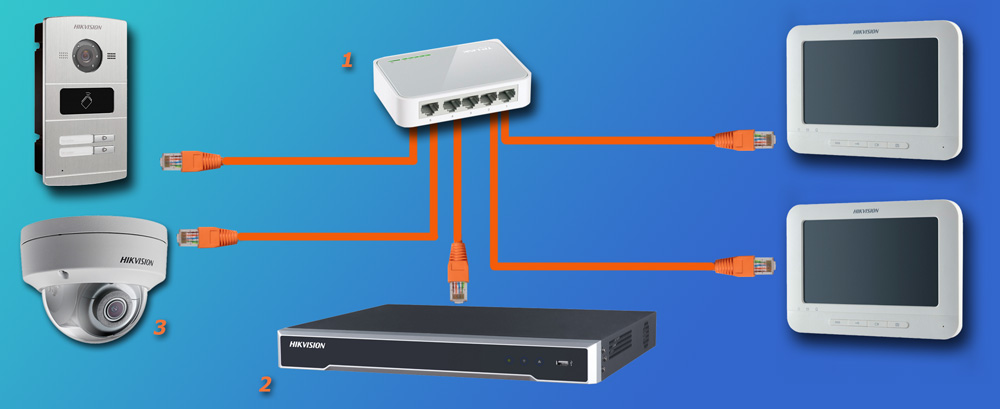Настройка ip домофона Hikvision
Опубликовано: 21.11.2018

Здесь подробная фото и видео инструкция о порядке подключения и настройки ip домофонов Hikvision. Подробнее о функционале ip домофонии читайте в статье Возможности ip домофона Hikvision

Содержание:
Подключение ip домофона Hikvision
Настройка ip домофона Hikvision
Настройка ip вызывной панели HikvisionВыпуск карт ip домофона Hikvision
Подключение электро-механичесского замка к ip домофону Hikvision
Подключение ip камеры к ip домофону Hikvision
Подключение ip домофона Hikvision. Настройка и установка
Добавление подчинённого монитора к основному монитору ip домофона
Настройка двух абонентской вызывной панели ip домофона Hikvision
Установка ip домофона Hikvision
Подключение ip домофона Hikvision к интернету
Подключение тревожных датчиков к ip домофону Hikvision
Часто задаваемые вопросы
Инструкции по настройке от производителя Hikvision (PDF)1. Подключение ip домофона Hikvision
| IP домофоны Hikvision поддерживают питание 12В DC, а так же питание по PoE, однако POE не стандартное (24V, например с коммутаторами Hikvision DS-KAD606, DS-KAD612) |
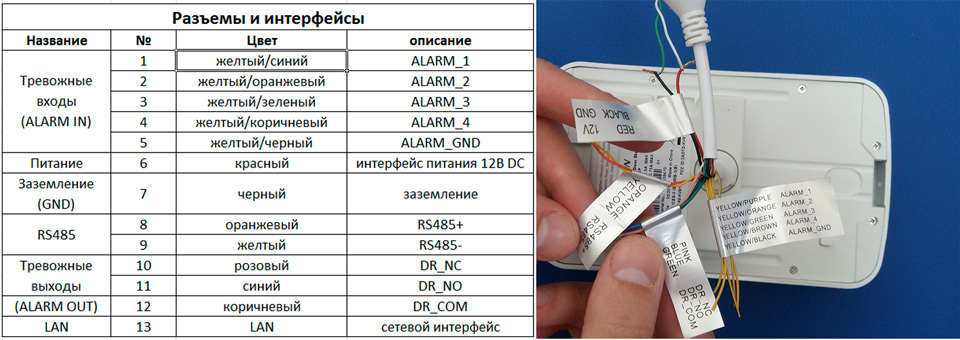 |
|
После того как подали питание, подключаем устройства в вашу локальную компьютерную сеть |
2. Настройка ip домофона Hikvision
|
В программе SADP активируем вызывную панель и монитор домофонной системы. После активации присваиваем каждому устройству ip адрес и шлюз (Gateway) Поскольку практически у всех цифровых домофонов отсутствует web интерфейс, то настройку устройств будем производить в программе IVMS-4200, а именно в её спец. версии intercom. Поскольку эта версия не русифицирована, то предлагаю сначала установить базовую версию IVMS-4200 с возможностью выбора языка, а затем уже поверх неё IVMS - 4200 версия intercom. Здесь, на ftp сервере можно найти последнюю версию. (Хочу обратить ваше внимание, что если спец. версия не ставится поверх основной, то установите одну из предыдущих версий базовой программы IVMS-4200, или сразу же спец версию, но на английском) Добавляем наши ip домофоны в клиент IVMS - логин и пароль - тот что задали при активации Поскольку ip домофония довольно молодое направление сетевых устройств, то для корректной работы советую всё же прошить каждое устройство. Здесь ссылки на последнюю прошивку для ip домофонов Hikvision. После прошивки устройств Hikvision, что бы избежать остаточных багов, обязательно сбросте устройство до заводских настроек, кстати это правило касается не только ip домофонии.
|
|
Видео настройки ip домофона Hikvision |
|
Ниже ссылки на русскоязычные версии прошивок, но на сегодняшний день, они довольно древние, и гарантировать стабильную работу через интернет с ними не гарантирую:
Вместе с тем, последние версии прошивок всё же англоязычные, таким образом для более стабильной работы, в том числе и через интернет, советуем использовать последние версии прошивки ip домофонов Hikvision, при этом в некотороых прошивках, язык можно выбрать вручную на экране монитора домофонной системы. |
3. Настройка вызывной панелиВыбираем тип устройства - Дверной коммуникатор - сохраняем - после перезагрузки вызывной панели - указываем ip адрес связанного монитора домофонной системы Скриншот настройки ip домофона Hikvision
|
|
При настройке монитора домофонной системы, необходимо выбрать ip адрес основного домофона (нашей вызывной панели), а так же выбрать тип основного домофона - домофон тип V
|
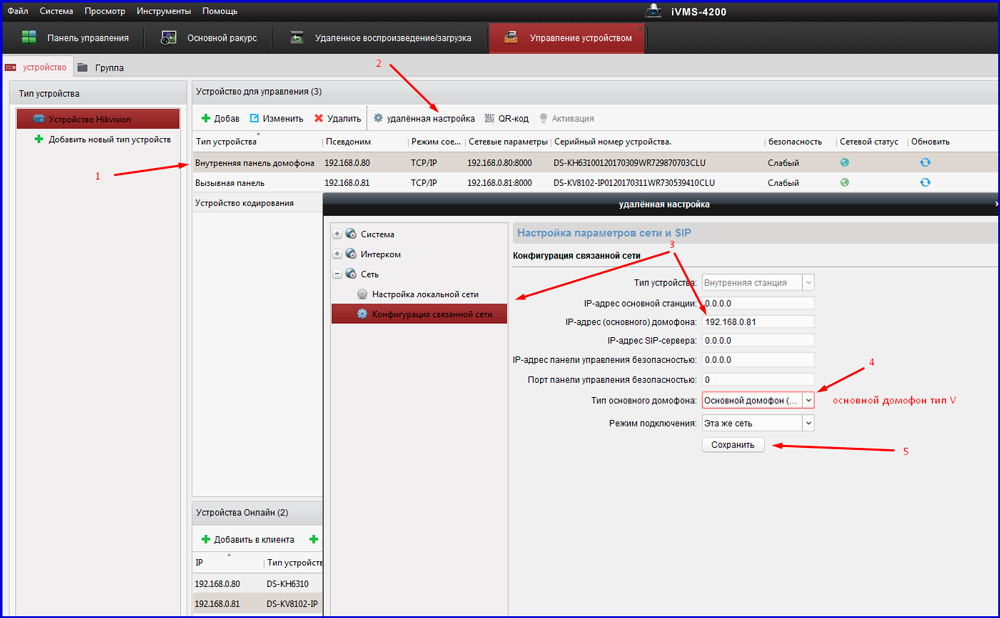 |
4. Выпуск карт ip домофона Hikvision
|
ip домофоны Hikvision поддерживают стандарт карт Mifare. Для выпуска карт необходимо сначала прислонить к считывателю мастер карту (в комплекте поставки). Затем программируем нужное количество карт для абонентов просто поочередно прикладывая карты к считывателю, завершаем выпуск карт повторно прислонив мастер карту к считывателю. |
5. Подключение электро замка к ip домофону Hikvision
|
Для подключения к ip домофону Hikvision электро-механического замка необходимо плюс питания соединить с электро -механическим замком и синим кабелем вызывной панели, а минус соединить с зеленым кабелем вызывной панели . |
6. Подключение ip камеры к ip домофону Hikvision
|
Для подключения к ip домофону Hikvision цифровой камеры необходимо в мониторе видеодомофона зайти в настройки, далее -конфигурация, пароль администратора по умолчанию: 888999 или 123456. Затем - Устройство - добавить устройство - выбрать тип устройства - ip камера, затем в открывшемся окне присвойте любое имя для камеры, введите ip адрес камеры видеонаблюдения, а так же логин и пароль от камеры, жмем сохранить. |
7. Добавление подчинённого монитора к основному монитору ip домофона
| Для подключения к основному монитору ip домофона Hikvision второго монитора для принятия вызова в другом помещении вашего объекта с одной вызывной панели необходимо зайти в настройки добавочного монитор видеодомофона, далее - интерком , конфигурация идентификатора - тип устройства: Добавочный номер станции, ниже в строке указываем номер 1 - сохранить - перезагрузка устройства. После перезагрузки монитор стал добавочным. |
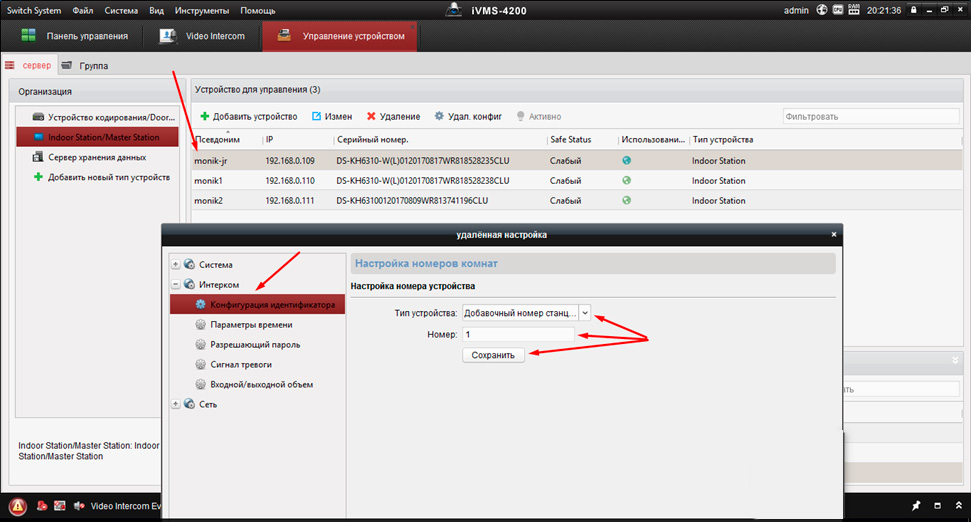 |
|
Затем повторно заходим на дополнительный монитор и в разделе сеть выбираем конфигурация связанной сети в строке ip адрес основной станции в помещении прописываем ip адрес главного монитора , в нашем случае это 192.168.0.110 , жмем сохранить.
|
 |
 |
8. Настройка двух абонентской вызывной панели ip домофона Hikvision
| Для подключения и настройки к двух абонентской вызывной панели мониторов ip видеодомофона Hikvision заходим на вызывную панель в меню интерком - набор номера , указываем этаж и комнату . |
 |
|
Затем присваеваем так же и второй кнопке № 2 в этом же разделе меню - номер комнаты 2. Этаж не меняем, жмем сохранить.
|
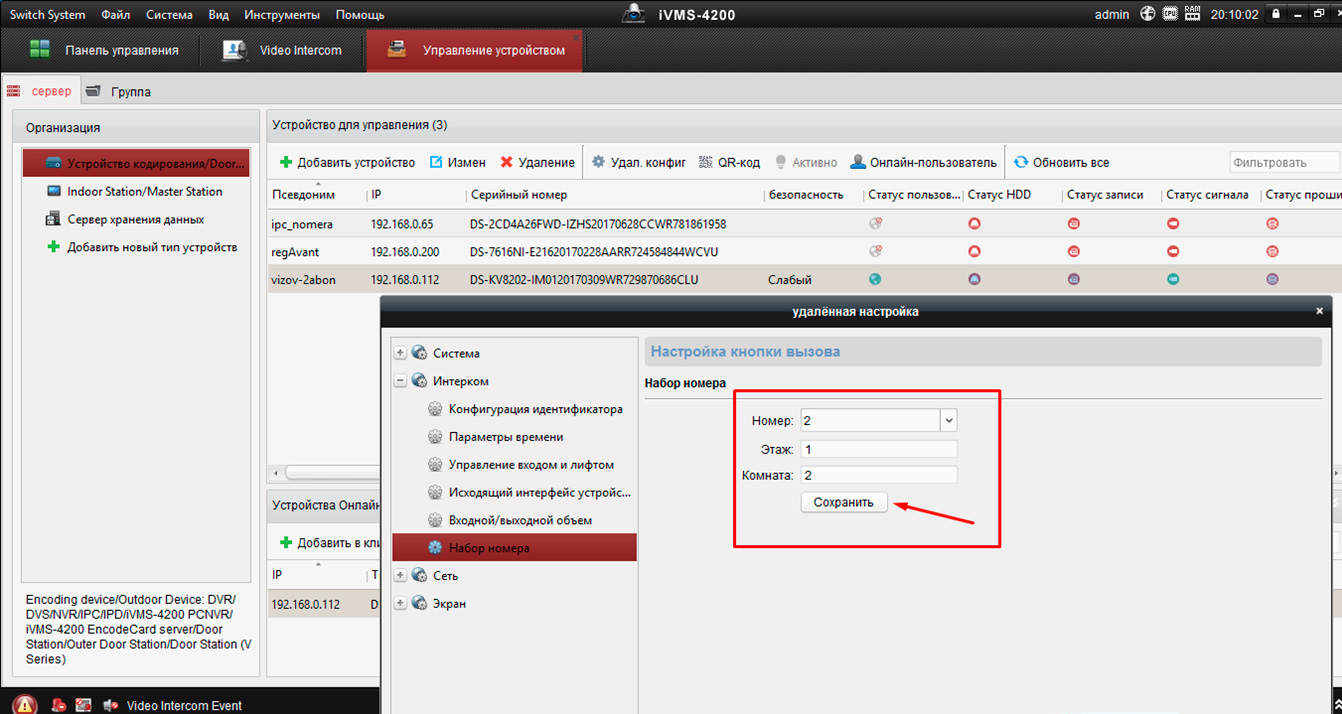 |
| . |
| При настройке первого монитора в разделе интерком - конфигурация идентификатора присваеваем комнате номер 101 , жмем сохранить. Затем переходим в сетевые настройки монитора в под.раздел конфигурация связанной сети и в строке ip адрес основного домофона прописываем ip адрес нашей вызывной панели , в нашем случае это 192.168.0.112 , жмем сохранить. |
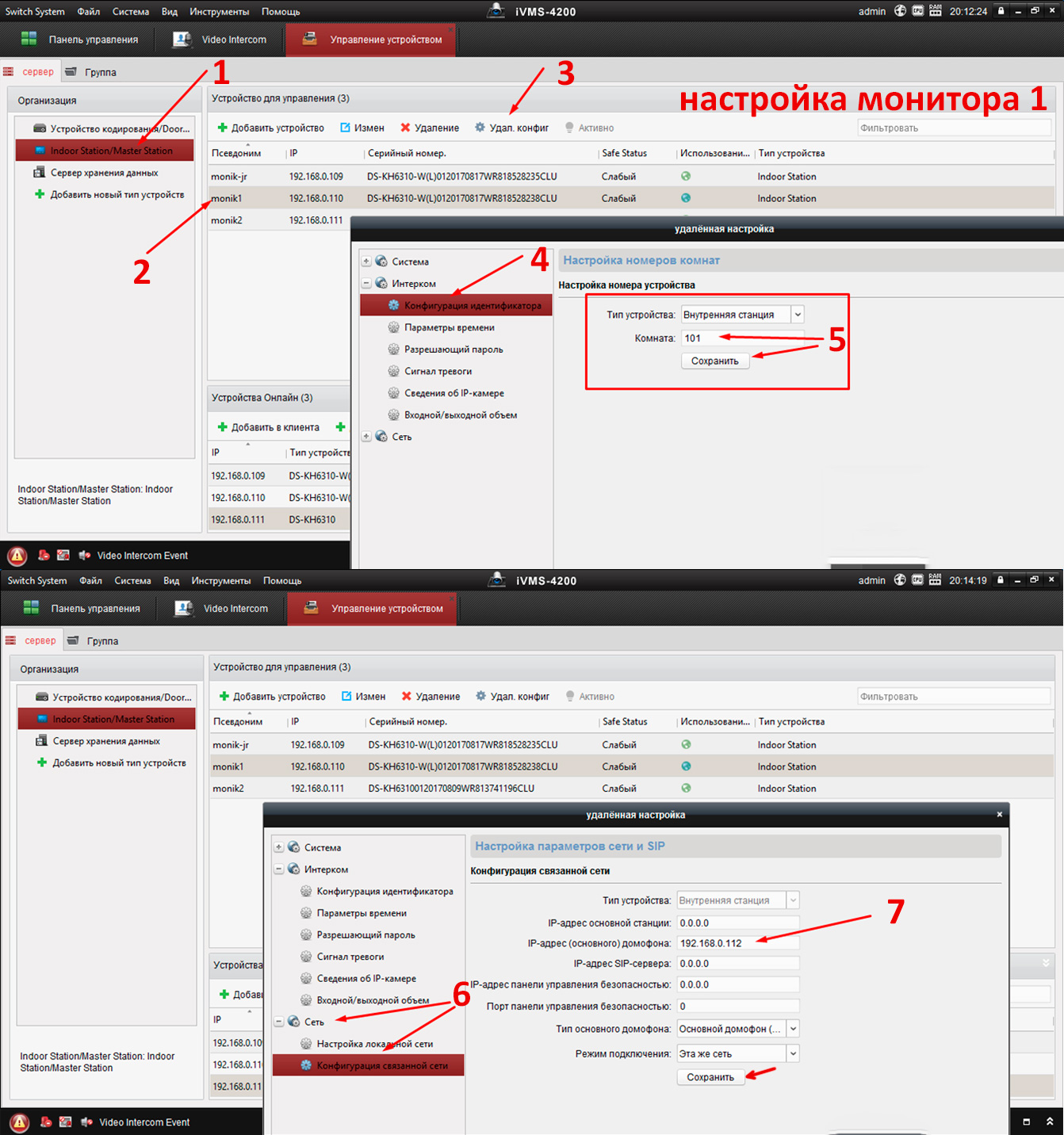 |
| Настройка второго монитора осущствляется аналогично первому, однако в меню настройки номера комнаты - указываем № 102. В сетевых настройках монитора в под.разделе конфигурация связанной сети в строке ip адрес основного домофона так же прописываем ip адрес нашей вызывной панели , в нашем случае это 192.168.0.112 , жмем сохранить. |
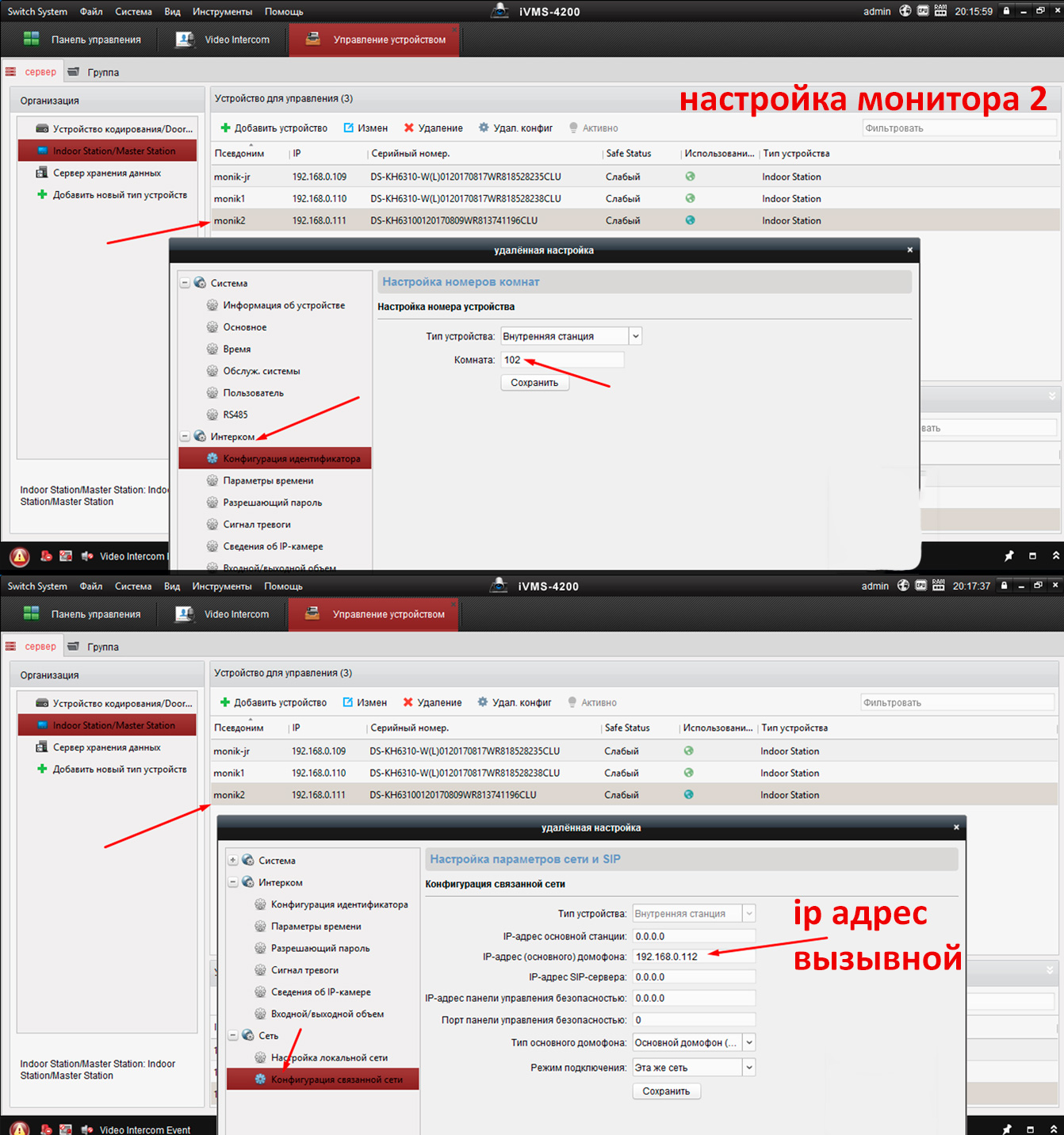 |
9. Установка ip домофона Hikvision
|
В комплекте поставки к ip домофонам Hikvision в металлическом корпусе типа DS-KV8102-IM содержится врезная пластиковая монтажная коробка, в комплекте с моделями в пластиковом корпусе DS-KV8102-IP металлическая пластина под контур панели, инструкция по монтажу. |
 |
10. Подключение ip домофона Hikvision к интернету
|
Подключить к интернету для принятия вызова на мобильный телефон можно только монитор видеодомофона. Для подключения к интернету ip домофона Hikvision необходимо установить на смартфон мобильное приложение Hik-Connect . Добавить устройство в мобильном приложении можно сканировав QR-код, расположенный на задней панели или ввести серийный номер монитора. Подробную процедуру добавления ip домофона к облачному сервису смотрите на видео ниже. |
11. Подключение тревожных датчиков к ip домофону Hikvision
|
Подключить к ip домофону Hikvision, в зависимости от модели можно от 2-х до 8-и разных датчиков, а именно на объем, движение, емкостные, вибрационные, акустические, удароконтактные |
|
12. Часто задаваемые вопросы: |
|
| Какие кабеля и как их надо разводить в доме, что бы подключить систему ip домофонии? |
Нужен сетевой кабель витая пара (UTP). Подключаются оба устройства в вашу локальную сеть, например через коммутатор (Свич). Но можно и соединить монитор и вызывную панель напрямую кабелем, однако в таком случае очень сильно урежится функционал ip домофонии, а именно не сможете подключить устройство к интернету. |
|
1. Свич; 2. Сетевой видеорегистратор (NVR); 3. ip камера |
|
| Нужен ли отдельный кабель для подачи питания к каждому устройству ip домофонии, например ШВВП ? |
Не обязательно, можно использовать свободные жилы витой пары (UTP) для подачи питания. |
| Какие кабеля нужно провести от вызывной панели к электро механическому замку или защелке в двери, что бы удаленно управлять открытием входной двери? |
Достаточно одного кабеля витая пара от вызывной панели к электромеханическому замку |
| Какой использовать видеорегистратор для объединения системы видеонаблюдения и ip домофонии, что бы записывать видео поток с ip вызывной панели, а так же просматривать на мониторе домофонной системы все ip камеры в сети? | Необходимо использовать видеорегистратор без РОЕ , поскольку в регистраторе с технологией РОЕ - вытянуть видео поток не получится, поскольку такой регистратор использует для камер вторую, внутреннюю подсеть. |
Вместе с тем, здесь вы можете посмореть/скачать руководство пользователя от производителя по настройке ip домофонов Hikvision:
- Руководство пользователя на вызывные панели (V-серия (DS-KV))
- Руководство пользователя на мониторы видеодомофона (DS-KH)
Хочу обратить ваше внимание, на наш взгляд, на самые оптимальные с точки зрения функционала / стоимости модели цифровых домофонов хиквижн:
Чтобы задать вопрос Авторизируйтесь с помощью одной из предложенных соц.сети в начале материала
Недостаточно прав для комментирования